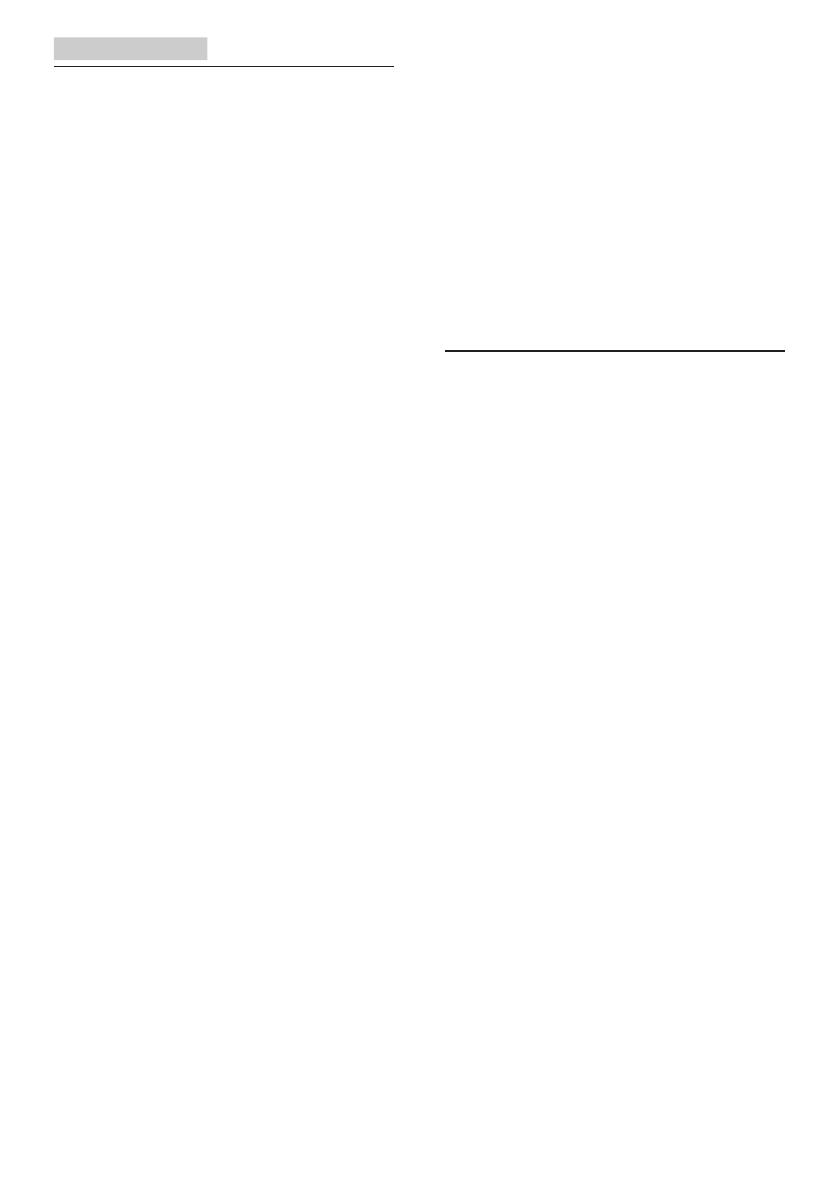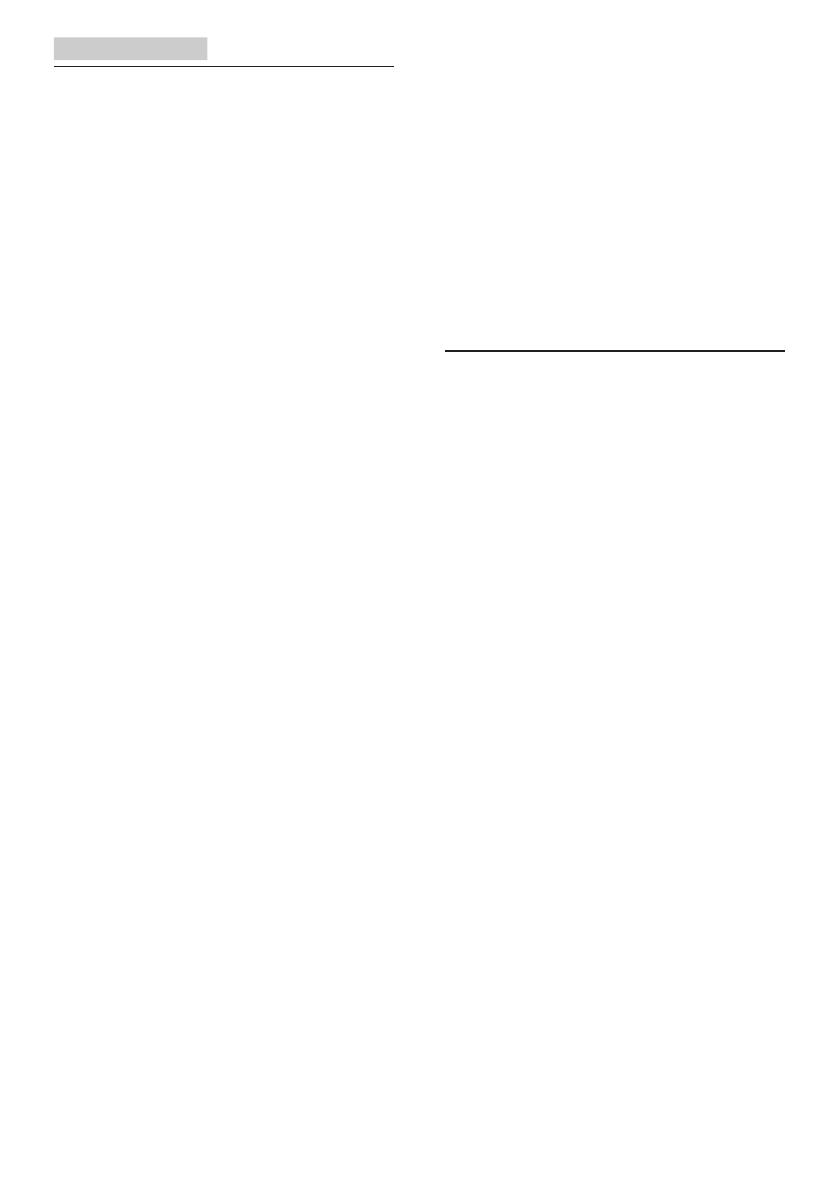
1
1. Pre vašu bezpečnosť
PredpoužívanímvýrobkuSMARTAll-in-One
sidôkladneprečítajtetentonávodnaobsluhu.
Tentonávoduschovajtepremožnúpotrebuv
budúcnosti.
Vyhlásenie výboru FCC interferencii rádiových
frekvencií pre triedu B
VÝSTRAHA: (PRE MODELY CERTIFIKOVANÉ
PODĽ FCC)
POZNÁMKA:
Totozariadeniebolopreskúšanéabolozistené,
žejevzhodeslimitnýmihodnotamipredigi-
tálnezariadeniatriedyB,atovsúladesčasťou
15PravidielFCC.Tietomedznéhodnotysú
navrhnutétak,abyposkytovaliprimeranúochra-
nuprotiškodlivémurušeniuprinainštalovanív
bytovejzástavbe.Totozariadenievyvíja,využíva
amôževyžarovaťrádiovofrekvenčnúenergiua
vprípade,akniejenainštalovanéanepoužívasa
podľapokynov,môžespôsobiťškodlivúinterfe-
renciuvrámcirádiovejkomunikácie.Aleajtak
neexistujezáruka,žesavrámciurčitejinštalácie
rušenienevyskytne.Aktotozariadenieskutočne
spôsobuješkodlivérušeniepríjmurozhlasového
atelevíznehovysielania,čosadáurčiťvypnutím
azapnutímzariadenia,používateľsamôžepo-
kúsiťnapraviťrušeniepomocoujednéhoalebo
viacerýchnasledujúcichopatrení:
1. Zmeňteorientáciualebopolohuantényna
príjem.
2. Zväčšitevzdialenosťmedzizariadeníma
prijímačom.
3. Pripojtezariadeniekzásuvkevinom
obvode,nežvakomjepripojenýprijímač.
4. Opomocpožiadajtepredajcualebo
skúsenéhorozhlasového/TVtechnika.
UPOZORNENIE:
1. Zmenyaleboúpravy,ktoréneboli
jednoznačneschválenéosobou
kompetentnouzaposúdeniezhody,by
mohlimaťzanásledokzrušenieoprávnenia
používateľaprevádzkovaťzariadenie.
2. TienenéprepojovaciekábleasieťovýAC
kábel,akjedodaný,samusiapoužívaťza
účelomsplneniaemisnýchlimitov.
3. Výrobcaniejezodpovednýzaakúkoľvek
interferenciutýkajúcusarozhlasového
alebotelevíznehovysielaniaspôsobenú
neoprávnenouúpravouzariadenia.Jev
zodpovednostipoužívateľa,abytakúto
interferenciunapravil.
VÝSTRAHA:
Abystezabránilirizikuvznikupožiarualebo
úrazuelektrickýmprúdom,nevystavujtemonitor
účinkomdažďaalebovlhkosti.Vnútrimonitora
sanachádzajúnebezpečnévysokénapätia.Skrin-
kuneotvárajte.Ovykonanieservisupožiadajte
lenkvalikovanýpersonál.
1.1 Bezpečnostné opatrenia
• ZariadenieSMARTAll-in-Onenepoužívajte
vblízkostivody,napríkladvblízkostisprchy,
vane,nádrženavodu,kuchynskejvýlevky,
nádobynapraniebielizne,bazéna,anivo
vlhkomsuteréne.
• ZariadenieSMARTAll-in-One
neumiestňujtenanestabilnývozík,stojan
alebostolík.Vprípadepáduzariadenia
SMARTAll-in-Onemôžedôjsťkporaneniu
osobyamôžetaktieždôjsťkvážnemu
poškodeniuzariadenia.Používajteibavozík
alebostojanodporúčanývýrobcomalebo
predávanýspolusozariadenímSMART
All-in-One.
• Štrbinyaotvorynazadnejaspodnej
straneskrinkysúurčenénavetranie.
Abystezabezpečilisprávnučinnosť
zariadeniaSMARTAll-in-Oneachránili
hopredprehrievaním,uistitesa,žetieto
otvoryniesúzablokovanéalebozakryté.
NeumiestňujtezariadenieSMARTAll-in-
Onenaposteľ,pohovku,koberecalebo
podobnýpovrch.Neumiestňujtezariadenie
SMARTAll-in-Onevblízkostialebonad
radiátorčizásobníktepla.Neumiestňujte
zariadenieSMARTAll-in-Onedoknižnice
aleboskrinkyvprípade,akstenezabezpečili
vyhovujúcuventiláciu.
• ZariadenieSMARTAll-in-Onemusíbyť
prevádzkovanéspripojenímibaktakému
zdrojunapájania,akýjeuvedenýnaštítku.
Aksiniesteistídruhomsieťového
napájania,ktorýjevovašejdomácnosti,túto
náležitosťprekonzultujtesvašímpredajcom
alebosmiestnymdodávateľomenergie.